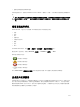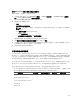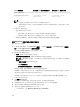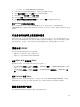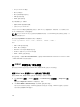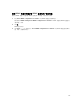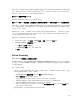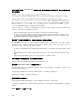Users Guide
使用 iDRAC Web 界面自动生成技术支持报告
要自动生成技术支持报告,请执行以下操作:
1. 在 iDRAC Web 界面中,转至 Overview(概览) → Server(服务器) → Troubleshooting (故障排
除) → Tech Support Report(技术支持报告)。
将显示 Tech Support Report(技术支持报告)页面。
2. 选择要为其收集数据的选项:
• 硬件
• 操作系统和应用程序数据
注: 在指定网络共享设置时,建议不要对用户名和密码使用特殊字符,也不要用百分号来编码特
殊字符。
• 单击高级导出选项以选择下列其他选项:
– RAID 控制器日志
– 操作系统和应用程序数据下的启用报告筛选
根据选定的选项,收集数据所需的时间显示在这些选项的旁边。
3. 选择我同意允许技术支持部门使用此数据选项,然后单击导出。
4. 在 iDRAC Service Module 完成向 iDRAC 传输操作系统和应用程序数据后,会将其与硬件数据一起打包
并生成最终报告。将显示一条消息,用于保存报告。
5. 指定用于保存技术支持报告的位置。
手动生成技术支持报告
当未安装 iSM 时,您可以手动运行 OS Collector 工具以生成技术支持报告。必须在服务器操作系统上运行
OS Collector 工具以导出操作系统和应用程序数据。将在服务器操作系统中显示一个标记为 DRACRW 的虚拟
USB 设备。此设备包含特定于主机操作系统的 OS Collector 文件。可从服务器操作系统运行特定于操作系统
的文件以收集数据,并将数据传输到 iDRAC。然后,您可以将报告导出到本地或网络共享位置。
在 Dell 第 13 代 PowerEdge 服务器中,出厂时已安装 OS Collector DUP。但是,如果您确定 iDRAC 中没有
OS Collector,则可以从 Dell 支持网站下载 DUP 文件,然后通过固件更新过程将该文件上载到 iDRAC。
在使用 OS Collector 工具手动生成技术支持报告之前,请在主机操作系统中执行以下操作:
• 在 Linux 操作系统中:检查 IPMI 服务是否正在运行。如果未运行,必须手动启动该服务。下表提供了在每
种 Linux 操作系统可用于检查 IPMI 服务状态以及启动该服务(如果需要)的命令。
Linux 操作系统 用于检查 IPMI 服务状态的命令 用于启动 IPMI 服务的命令
Red Hat Enterprise Linux 5 64 位
Red Hat Enterprise Linux 6
SUSE Linux Enterprise Server 11
CentOS 6
Oracle VM
$ service ipmi status
$ service ipmi start
323